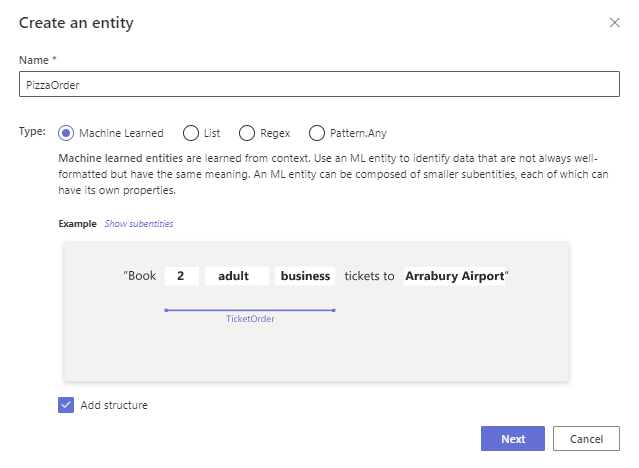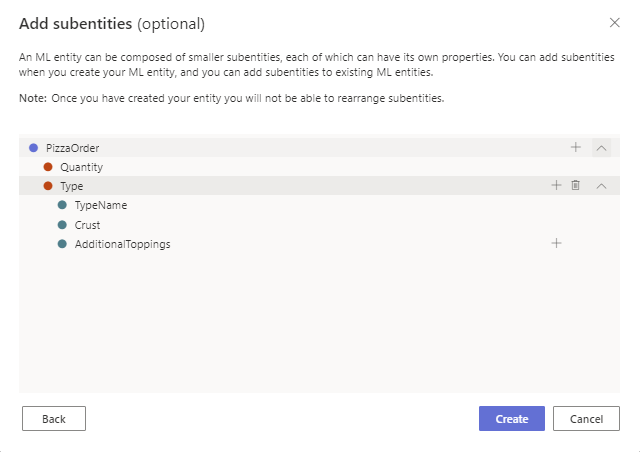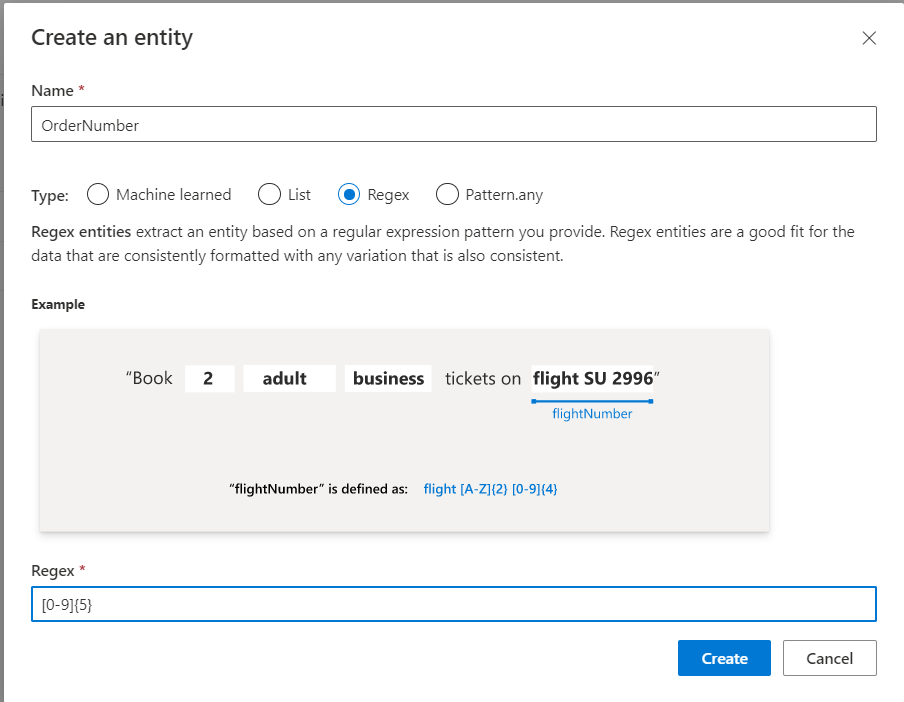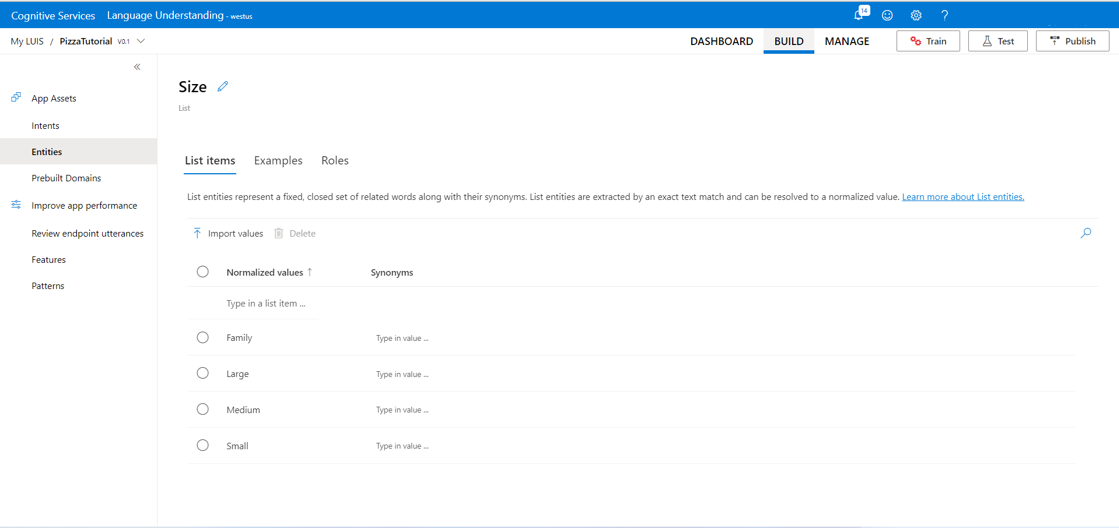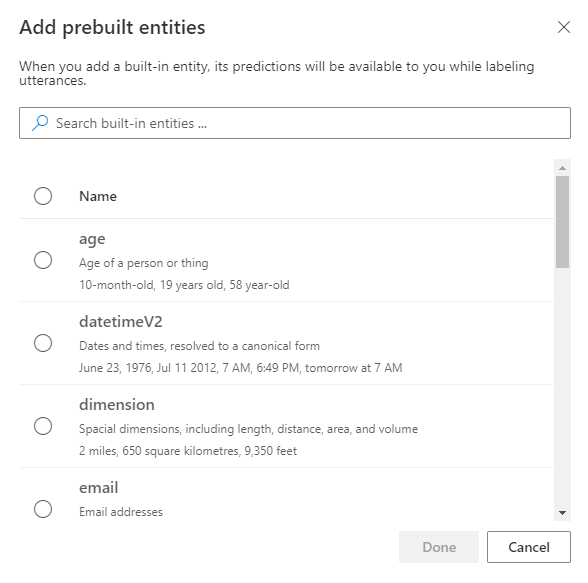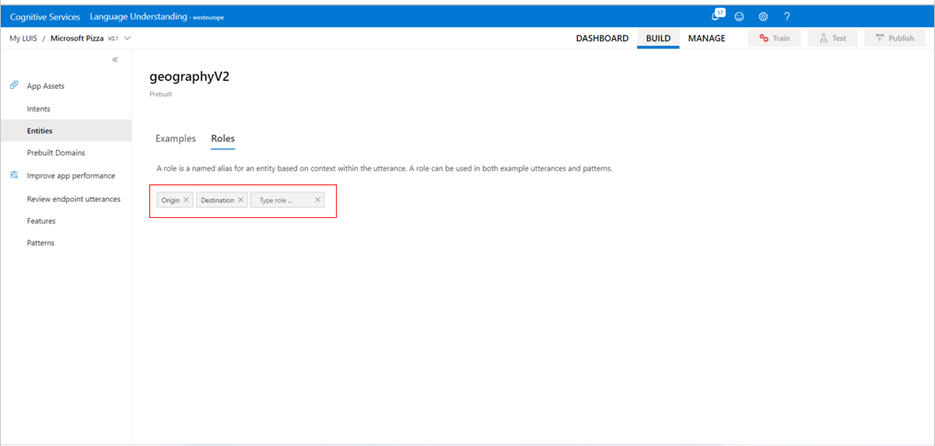Adicionar entidades para extrair dados
Importante
O LUIS será descontinuado a 1 de outubro de 2025 e a partir de 1 de abril de 2023 não poderá criar novos recursos do LUIS. Recomendamos que migre as suas aplicações LUIS para a compreensão de linguagem de conversação para beneficiar do suporte contínuo do produto e das capacidades multilingues.
Crie entidades para extrair dados chave de expressões de utilizador em aplicações Language Understanding (LUIS). Os dados de entidade extraídos são utilizados pela aplicação cliente para satisfazer os pedidos dos clientes.
A entidade representa uma palavra ou expressão dentro da expressão que pretende extrair. As entidades descrevem informações relevantes para a intenção e, por vezes, são essenciais para que a sua aplicação efetue a respetiva tarefa.
Como criar uma nova entidade
O processo seguinte funciona para entidades de aprendizagem automática, entidades de lista e entidades de expressão regulares.
- Inicie sessão no portal do LUIS e selecione o recurso Subscrição e Criação para ver as aplicações atribuídas a esse recurso de criação.
- Abra a sua aplicação ao selecionar o respetivo nome na página As Minhas Aplicações.
- Selecione Criar no menu de navegação superior e, em seguida, selecione Entidades no painel esquerdo, Selecionar + Criar e, em seguida, selecione o tipo de entidade.
- Continue a configurar a entidade. Selecione Criar quando terminar.
Criar uma entidade machine learned
Seguindo o exemplo de pizza, teríamos de criar uma entidade "PizzaOrder" para extrair pedidos de pizza de expressões.
Selecione Compilar no menu de navegação superior e, em seguida, selecione Entidades no painel esquerdo
Na caixa de diálogo Criar um tipo de entidade , introduza o nome da entidade e selecione Machine learned , selecione. Para adicionar sub-entidades, selecione Adicionar estrutura. Em seguida, selecione Criar.
Uma encomenda de pizza pode incluir muitos detalhes, como quantidade e tipo. Para adicionar estes detalhes, criaríamos uma subentidade.
Em Adicionar subentidades , adicione uma subentidade ao selecionar a + na linha da entidade principal.
Selecione Criar para concluir o processo de criação.
Adicionar uma funcionalidade a uma entidade de aprendizagem automática
Algumas entidades incluem muitos detalhes. Imagine uma entidade "PizzaOrder", pode incluir "ToppingModifiers" ou "FullPizzaWithModifiers". Estas podem ser adicionadas como funcionalidades a uma entidade machine learned.
Selecione Compilar na barra de navegação superior e, em seguida, selecione Entidades no painel esquerdo.
Adicione uma funcionalidade ao selecionar + Adicionar funcionalidade na linha de entidade ou subentidade.
Selecione uma das entidades e listas de expressões existentes.
Se a entidade só deve ser extraída se a funcionalidade for encontrada, selecione o asterisco dessa funcionalidade.
Criar uma entidade de expressão regular
Para extrair texto estruturado ou uma sequência predefinida de valores alfanuméricos, utilize entidades de expressão regulares. Por exemplo, OrderNumber pode ser predefinido para ter exatamente 5 carateres com números de tipo entre 0 e 9.
Selecione Compilar na barra de navegação superior e, em seguida, selecione Intenções no painel esquerdo
Selecione + Criar.
Na caixa de diálogo Criar um tipo de entidade , introduza o nome da entidade e selecione RegEx , introduza a expressão regular no campo Regex e selecione Criar.
Criar uma entidade de lista
As entidades de lista representam um conjunto fixo e fechado de palavras relacionadas. Enquanto o autor pode alterar a lista, o LUIS não irá aumentar nem encolher a lista. Também pode importar para uma entidade de lista existente com um formato .json de entidade de lista.
Utilize o procedimento para criar uma entidade de lista. Assim que a entidade de lista for criada, não precisa de etiquetar expressões de exemplo numa intenção. Os itens de lista e os sinónimos são correspondidos com texto exato. Uma entidade "Tamanho" pode ser da lista de tipos e incluirá tamanhos diferentes, como "pequeno", "médio", "grande" e "família".
Na secção Compilar , selecione Entidades no painel esquerdo e, em seguida, selecione + Criar.
Na caixa de diálogo Criar um tipo de entidade , introduza o nome da entidade, como Tamanho e selecione Lista.
Na caixa de diálogo Criar uma entidade de lista , na sublista Adicionar nova.... , introduza o nome do item de lista, como grande. Além disso, pode adicionar sinónimos a um item de lista, como enorme e mega para o item grande.
Quando terminar de adicionar itens de lista e sinónimos, selecione Criar.
Quando terminar com um grupo de alterações à aplicação, lembre-se de Preparar a aplicação. Não prepare a aplicação após uma única alteração.
Nota
Este procedimento demonstra como criar e etiquetar uma entidade de lista a partir de uma expressão de exemplo na página Detalhes da intenção . Também pode criar a mesma entidade a partir da página Entidades .
Adicionar uma entidade de domínio pré-criada
- Selecione Entidades no lado esquerdo.
- Na página Entidades , selecione Adicionar entidade de domínio pré-criada.
- Na caixa de diálogo Adicionar modelos de domínio pré-criados , selecione a entidade de domínio pré-criada.
- Selecione Concluído. Depois de a entidade ser adicionada, não precisa de preparar a aplicação.
Adicionar uma entidade pré-criada
Para reconhecer tipos comuns de informações, adicione uma entidade pré-criada
Selecione Entidades no lado esquerdo.
Na página Entidades , selecione Adicionar entidade pré-criada.
Na caixa de diálogo Adicionar entidades pré-criadas , selecione a entidade pré-criada.
Selecione Concluído. Depois de a entidade ser adicionada, não precisa de preparar a aplicação.
Adicionar uma função para distinguir diferentes contextos
Uma função é um subtipo nomeado de uma entidade, com base no contexto. Na seguinte expressão, existem duas localizações e cada uma é especificada semântica pelas palavras à sua volta, como de e para:
Pegue o pedido de pizza de Seattle e entregue em Nova Iorque.
Neste procedimento, adicione funções de origem e destino a uma entidade geographyV2 pré-criada.
- Na secção Compilar , selecione Entidades no painel esquerdo.
- Selecione + Adicionar entidade pré-criada. Selecione geographyV2 e, em seguida, selecione Concluído. Será adicionada uma entidade pré-criada à aplicação.
Se chegar à conclusão que o seu padrão, ao incluir uma entidade Pattern.any, extrai as entidades incorretamente, utilize uma lista explícita para corrigir este problema.
Selecione a entidade geographyV2 pré-criada recentemente adicionada na lista de entidades da página Entidades .
Para adicionar uma nova função, selecione + junto a Sem funções adicionadas.
Na caixa de texto Tipo de função... introduza o nome da função Origem e, em seguida, introduza. Adicione um segundo nome de função de Destino e, em seguida, introduza.
A função é adicionada à entidade pré-criada, mas não é adicionada a nenhuma expressão com essa entidade.
Criar uma entidade pattern.any
Os padrões são concebidos para melhorar a precisão quando várias expressões são muito semelhantes. Um padrão permite-lhe obter mais precisão para uma intenção sem fornecer mais expressões. A entidade Pattern.any só está disponível com padrões. Veja o artigo padrões para obter mais informações.